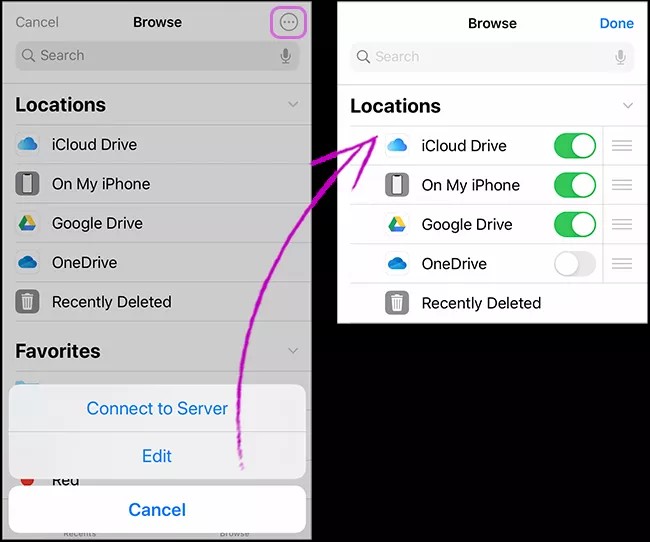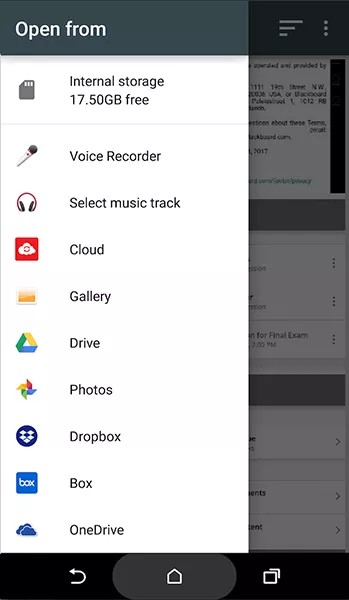Ödevlere ve tartışmalara dosya iliştirebilmek için bulut Blackboard uygulamasında bulut depolama hesaplarınıza erişebilirsiniz.
Testlere ve ödevlere dosya ekleme
Blackboard uygulaması, cihazınızdan veya bulut hizmetlerinizden dosya eklemek için iOS Dosyalar uygulamasını kullanır. iCloud®, OneDrive®, Google Drive™ veya Dropbox gibi üçüncü taraf bulut depolama alanlarına erişebilirsiniz.
Blackboard uygulamasının 5.6+ sürümü için, çeşitli bulut depolama hesaplarınıza yalnızca Apple cihazınızdaki Dosyalar uygulamasıyla erişilir. Bağlantılı Hesaplar alanı, uygulamanın Ayarlar bölümünden kaldırılmıştır.
Dosyalar uygulamasına bulut hesabı ekleyin
Cihazınıza yeni bir bulut hesabı ekleyebilir ve bu hesaba Dosyalar uygulaması üzerinden erişebilirsiniz.
- Cihazınıza bir bulut depolama hizmeti uygulaması yükleyin ve hizmette oturum açın. Örneğin, Google Drive uygulamasını yükleyip oturum açın.
- Cihazınızda iOS Dosyalar uygulamasını açın.
- Dosya depolama konumlarının listesine erişmek için Gözat'a dokunun.
- Ekranın üst bölümündeki üç noktaya dokunun ve Düzenle'yi seçin.
- Dosyalar uygulamasında kullanmak istediğiniz üçüncü taraf uygulamaları etkinleştirmek için kaydırın.
- Bitti'ye dokunun. Artık, Blackboard'da eklerin bulunduğu her yerde Dosyalar'ı seçebilir ve bu bulut depolama hizmetlerine erişebilirsiniz.
iOS Dosyalar uygulaması hakkında daha fazla bilgi
Android
Android, cihazınıza yüklediğiniz bulut depolama uygulamalarının herhangi birinden dosya iliştirmek için kendi işletim sistemini kullanmaktadır.
- Cihazınıza bir bulut depolama hizmeti uygulaması yükleyin ve hizmette oturum açın. Örneğin, Google Drive uygulamasını yükleyip oturum açın.
- Uygulamada, bir test veya ödev denemesinden İçerik Ekle'ye dokunun. Bir tartışma yanıtında, Dosya Ekle simgesine dokunun.
- Cihazınızın depolama biriminden veya bulut depolama hizmetinden bir alan seçin. Mevcut tüm alanların listesini görmüyorsanız menü düğmesine dokunarak Aç menüsünü seçin, ardından farklı bir konum seçin.
- Gerekirse oturum açmak için bulut hizmetinin yönergelerini uygulayın.
- İliştirmek istediğiniz dosyayı seçin.
Blackboard uygulaması Dropbox Inc.'in yan kuruluşu değildir veya bu kuruluş tarafından herhangi bir şekilde desteklenmemektedir.
©2020 Google LLC Tüm hakları saklıdır. Google Drive™, Google LLC şirketinin ticari bir markasıdır
OneDrive®, Microsoft Corporation şirketinin ABD'de ve/veya diğer ülkelerde tescilli ticari markasıdır.